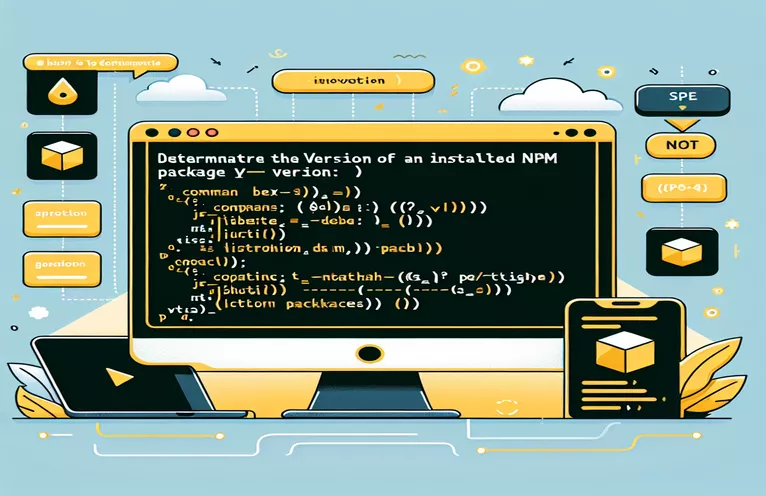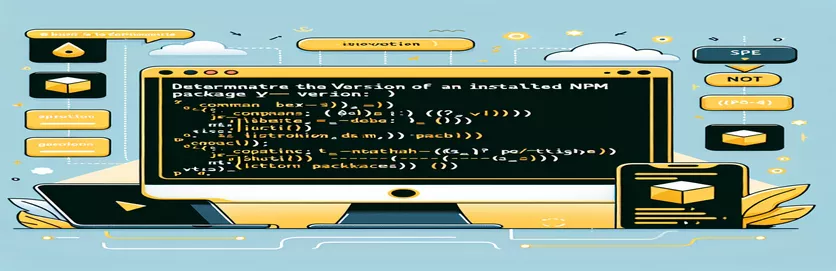识别 npm 包版本的简介
使用 Node.js 和 npm 时,了解已安装的软件包的版本至关重要。这有助于确保兼容性并有效管理依赖关系。
有多种命令可用于检查软件包版本,但并非所有命令都提供所需的信息。在本指南中,我们将探索查找 npm 包的已安装版本的正确方法,避免常见的陷阱和错误。
| 命令 | 描述 |
|---|---|
| npm list <package-name> | 列出所有已安装的软件包及其版本,包括指定的软件包。 |
| const fs = require('fs'); | 导入文件系统模块以与 Node.js 中的文件系统进行交互。 |
| const path = require('path'); | 导入路径模块来处理和转换文件路径。 |
| path.join() | 将所有给定的路径段连接在一起,创建标准化路径。 |
| fs.readFile() | 异步读取文件内容。 |
| JSON.parse() | 解析 JSON 字符串,构造该字符串描述的 JavaScript 值或对象。 |
了解检查 npm 包版本的脚本
上面提供的脚本旨在帮助您在不同环境中查找已安装的 npm 包的版本。第一个脚本使用终端命令 npm list <package-name>,其中列出了所有已安装的软件包及其版本,包括指定的软件包。当您需要快速直接从命令行检查包的版本时,此命令非常有用。通过导航到项目目录并运行此命令,您可以查看已安装的版本,而无需手动查看项目的文件。
第二个脚本是 Node.js 脚本,它以编程方式检索已安装的 npm 包的版本。首先导入必要的模块: const fs = require('fs') 和 const path = require('path')。这些模块允许您分别与文件系统交互并处理文件路径。该脚本构建包的路径 package.json 文件使用 path.join()。然后它读取该文件的内容 fs.readFile()。 JSON 数据解析为 JSON.parse() 提取版本号,然后将其记录到控制台。此方法对于 Node.js 环境中更自动化或程序化的检查非常有用,特别是当您需要将版本检查作为较大脚本或构建过程的一部分时。
使用命令行检查已安装的 npm 包版本
在终端中使用 npm 命令
1. Open your terminal or command prompt.2. Navigate to the project directory where the package is installed.3. Run the following command to check the installed version:npm list <package-name>4. The output will show the installed version of the specified package.// Example:npm list express// Output: express@4.17.1
在 Node.js 脚本中检索已安装的 npm 包版本
在 Node.js 环境中使用 JavaScript
1. Create a new JavaScript file in your project directory, e.g., checkVersion.js.2. Add the following code to the file:const fs = require('fs');const path = require('path');const packageJsonPath = path.join(__dirname, 'node_modules', '<package-name>', 'package.json');fs.readFile(packageJsonPath, 'utf8', (err, data) => {if (err) {console.error('Error reading package.json:', err);return;}const packageJson = JSON.parse(data);console.log(`Installed version of <package-name>: ${packageJson.version}`);});// Replace <package-name> with the actual package name
探索检查 npm 包版本的其他方法
除了查找已安装 npm 软件包版本的基本命令之外,开发人员还可以使用其他几种技术和工具来管理和验证软件包版本。其中一种方法涉及使用 package.json 直接归档。该文件位于项目目录的根目录中,包含有关项目的元数据,包括依赖项及其各自的版本。打开该文件,可以看到所有已安装的软件包及其指定的版本 dependencies 和 devDependencies 部分。此方法对于一目了然地查看多个软件包版本特别有用。
另一个有用的工具是 npm outdated,它显示所有已安装的过时软件包的列表。此命令提供当前版本、所需版本(基于您中指定的版本)的全面概述 package.json),以及 npm 注册表上提供的最新版本。此外,使用诸如 npx 可以简化运行一次性命令。例如,您可以使用 npx npm-check 以交互方式检查和更新您的依赖项。这些方法和工具不仅有助于查找已安装的版本,还有助于维护项目依赖项的整体运行状况和最新状态。
有关查找 npm 包版本的常见问题
- 如何检查已安装的 npm 包的版本?
- 使用命令 npm list <package-name> 检查已安装的 npm 包的版本。
- 在哪里可以找到所有已安装软件包的版本?
- 您可以在以下位置找到所有已安装软件包的版本 package.json 文件下的 dependencies 和 devDependencies 部分。
- 有什么用 npm outdated 命令?
- 这 npm outdated 命令列出所有已安装的过时软件包,显示其当前版本、所需版本和最新版本。
- 如何以编程方式检查 Node.js 脚本中 npm 包的版本?
- 在 Node.js 脚本中,您可以通过读取以下内容以编程方式检查版本: package.json 包的文件使用 fs.readFile() 并解析它 JSON.parse()。
- 什么是 npx npm-check 命令做什么?
- 这 npx npm-check 命令允许您以交互方式检查和更新您的依赖项。
- 如何找到 npm CLI 本身的版本?
- 您可以通过运行命令来查找 npm CLI 的版本 npm -v。
- 什么信息有什么作用 npm view <package-name> version 提供?
- 命令 npm view <package-name> version 提供 npm 注册表上可用的最新版本的软件包。
- 如何查找全局安装的软件包的已安装版本?
- 要查找全局安装的软件包的已安装版本,请使用以下命令 npm list -g <package-name>。
包起来:
了解如何查找已安装的 npm 包的版本对于维护稳定的开发环境至关重要。通过使用类似的命令 npm list 和 npm outdated,并以编程方式访问 package.json 文件,开发人员可以轻松跟踪和管理他们的项目依赖项。这些知识可确保您的项目保持最新状态并与所有必需的包兼容。